Per mantenere il vostro sito in ottima forma, dovete testarlo regolarmente. Tuttavia, c’è un messaggio di errore di GTmetrix che confonde i proprietari di siti web WordPress: “Remove the following redirect chain if possible”.
Se riscontrate questo errore, ci sono diversi modi per capire cosa genera tanti redirect. Una volta che avete individuato la causa, è semplice eliminare tutti quei reindirizzamenti che compromettono le prestazioni, basta premere alcuni pulsanti nella bacheca di WordPress.
In questo post spiegheremo cosa sono le catene di redirect e perché sono un bene per il traffico, le conversioni e il posizionamento nei motori di ricerca. Illustreremo poi quattro modi per risolvere questo errore e rimettere in carreggiata il vostro sito WordPress.
Iniziamo!
Guardate la nostra video-guida per risolvere l’errore “Remove Following Redirect Chain”.
Introduzione alle Catene di Redirect (e Perché Sono un Problema per il Vostro Sito Web)
È importante testare il sito regolarmente. Ci sono molti strumenti disponibili, ma GTmetrix è una scelta molto comune. GTmetrix offre il monitoraggio delle prestazioni in tempo reale, oltre alla possibilità di programmare i vostri test.

Tuttavia, GTmetrix potrebbe occasionalmente avvisarvi che sul vostro sito sono presenti molte catene di redirect. Se analizzate questi messaggi più in dettaglio, GTmetrix vi consiglierà di “Remove the following redirect chain if possible” (Rimuovi la seguente catena di reindirizzamenti se possibile).
Una catena si verifica quando ci sono più redirect tra l’URL richiesto e l’URL di destinazione. Queste catene richiedono diversi round-trip verso il server e richieste aggiuntive.
Come risultato, la pagina web di destinazione impiegherà più tempo a caricarsi.
Lunghi tempi di caricamento della pagina possono avere un impatto negativo sull’esperienza del visitatore. Infatti, il 40% delle persone abbandona un sito che impiega più di tre secondi per caricarsi. In questo modo, le catene di redirect possono avere un impatto negativo sul traffico, sulle conversioni e sulle vendite.
Queste catene non influenzano solo i visitatori, perché anche i crawler dei motori di ricerca noteranno i tempi di caricamento delle pagine. Quando posiziona il vostro sito web nei risultati di ricerca, Google considera molti fattori di ranking, inclusa la velocità. In particolare, l’iniziativa Core Web Vitals di Google misura come i visitatori percepiscono la velocità, la reattività e la stabilità visiva del vostro sito web.
Con oltre il 50% di tutto il traffico proveniente dalla ricerca organica, l’ottimizzazione per i motori di ricerca (SEO) è vitale per avere successo online. Se le catene di redirect danneggiano i tempi di caricamento delle vostre pagine, allora il vostro posizionamento nei motori di ricerca ne risentirà quasi certamente.
Se volete migliorare le vostre classifiche e stupire i potenziali clienti, dovete ottimizzare i tempi di caricamento del vostro sito. Quindi, se GTmetrix vi avverte dei redirect, rimuovere queste catene dovrebbe essere una priorità assoluta.
Cosa Causa l’Errore della Catena di Redirect di GTmetrix
Sono diversi i problemi che possono generare l’errore di redirect. Tuttavia, i plugin di WordPress sembrano essere i colpevoli più frequenti.
In particolare, molti membri della comunità di WordPress hanno riferito di aver riscontrato l’avviso di reindirizzamento di GTmetrix dopo aver installato i seguenti plugin:
- ShortPixel Adaptive Images
- a3 Lazy Load
- Smush
- Autoptimize
- Smash Balloon
- W3 Total Cache
Molti di questi strumenti sono legati all’ottimizzazione. Sembra esserci un collegamento diretto tra le catene di redirect e le attività di ottimizzazione consegnate tramite una Content Delivery Network (CDN).
Ciò significa che potreste riscontrare l’avviso di GTmetrix se utilizzate un plugin alternativo di ottimizzazione delle immagini o un CDN con queste caratteristiche, anche se il vostro software specifico non è nell’elenco qui sopra.
Potreste avere problemi con le catene di redirect anche dopo aver migrato il vostro sito ad una nuova piattaforma o aver cambiato il vostro nome di dominio. Durante la migrazione, avrete spesso bisogno di implementare un gran numero di redirect. Nel corso del tempo, questi possono crescere in catene disordinate.
Se sospettate che l’avviso di GTmetrix possa essere legato ad una recente migrazione del sito, vi consigliamo di rivedere manualmente tutti i vostri redirect. Anche se questo può richiedere molto tempo, vi dà le maggiori possibilità di individuare i problemi del vostro sito web.
Ora cerchiamo di risolvere effettivamente il problema.
Come Risolvere l’Errore “Remove the following redirect chain” (4 Metodi)
Questo errore può essere dovuto a una lunga serie di plugin, impostazioni e software di terze parti, come i firewall.
Anche se non c’è una soluzione unica per tutti, ci sono diversi modi per individuare la causa principale dell’errore per il vostro sito web in particolare. Vediamo come mettere ordine ed eliminare quelle catene di redirect che distruggono le prestazioni.
1. Rivedete le Impostazioni del CDN
Se usate un CDN e un firewall, il vostro firewall potrebbe impedire ai server di accedere alle immagini.
Se sospettate che questo sia il caso, vi raccomandiamo di “permettere l’elenco” degli indirizzi IP sul vostro CDN. La procedura di “allowlisting” varia a seconda del CDN e del firewall in questione, quindi potrebbe essere necessario fare riferimento alla documentazione del vostro provider per maggiori informazioni.
Allo stesso modo, i vostri file immagine potrebbero non essere accessibili pubblicamente. Per esempio, potreste aver protetto con una password il vostro sito web o aver definito delle regole che impediscono inavvertitamente al CDN di accedere alle vostre immagini.
Se questo vi sembra plausibile, provate a disabilitare tutte le impostazioni e le regole che potrebbero bloccare il vostro CDN. In particolare, se avete creato delle regole per impedire l’hotlinking, questo può spesso interferire con i CDN, causando catene di redirect.
A seconda del vostro abbonamento CDN, c’è anche la possibilità che abbiate superato la quota di traffico mensile. Quando questo accade, alcuni provider reindirizzano le richieste all’immagine originale, generando delle catene.
Per controllare lo stato del vostro abbonamento, provate ad accedere al vostro account del CDN o alla vostra console. Qui dovreste vedere informazioni più dettagliate sul vostro utilizzo.
Se nessuna di queste soluzioni risolve il vostro problema, potreste ottenere risultati positivi scaricando le immagini reindirizzate dal vostro CDN.
La procedura di pulizia può variare, ma normalmente comporta l’accesso alla dashboard del vostro provider o l’accesso alle impostazioni del plugin del CDN. Potete quindi cercare qualsiasi opzione relativa alla cache.
Se siete bloccati, è una buona idea controllare la documentazione del CDN per avere ulteriori informazioni. In alternativa, potete sempre contattare il vostro provider e chiedere aiuto.
2. Controllate il Messaggio di Errore per Plugin Specifici
È anche bene controllare lo stesso messaggio di errore, in quanto potrebbe fare il nome del plugin responsabile della catena di redirect. Prendete questo esempio che un membro della comunità di WordPress ha postato sulla ricezione in GTmetrix:
Remove the following redirect chain if possible: wp-content/plugins/a3-lazy-load/assets/images/lazy_placeholder.gif
Questo messaggio sembra indicare che il plugin a3 Lazy Load sta generando catene di redirect.
Se il vostro messaggio di errore nomina un plugin specifico, assicuratevi che state utilizzando l’ultima versione. Se siete rimasti indietro con gli aggiornamenti, lo sviluppatore potrebbe aver già risolto questo errore in una patch successiva.
Se avete l’ultima versione, il passo successivo è contattare lo sviluppatore del plugin. C’è la possibilità che siano completamente all’oscuro del problema.
Se avete scaricato il plugin dalla directory ufficiale dei plugin di WordPress, l’elenco dovrebbe contenere il nome della persona o del team dietro questo particolare plugin:
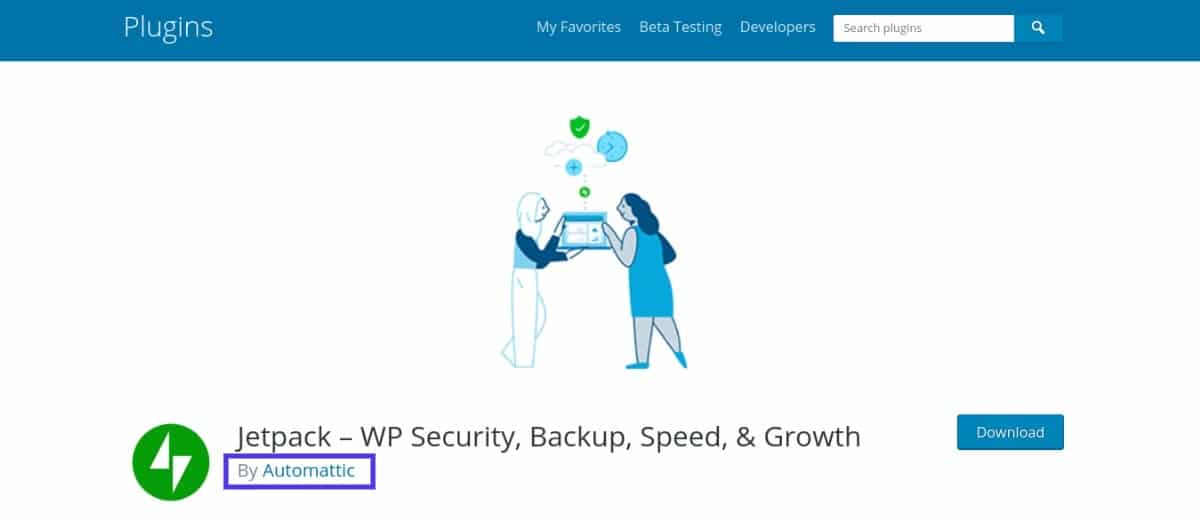
Ancora meglio, questa pagina può contenere un link al sito web dello sviluppatore, dove spesso troverete i dati di contatto.
In alternativa, ogni repository WordPress contiene una scheda di supporto. Pubblicando il vostro problema, potreste ricevere aiuto dallo sviluppatore o anche da altri utenti.
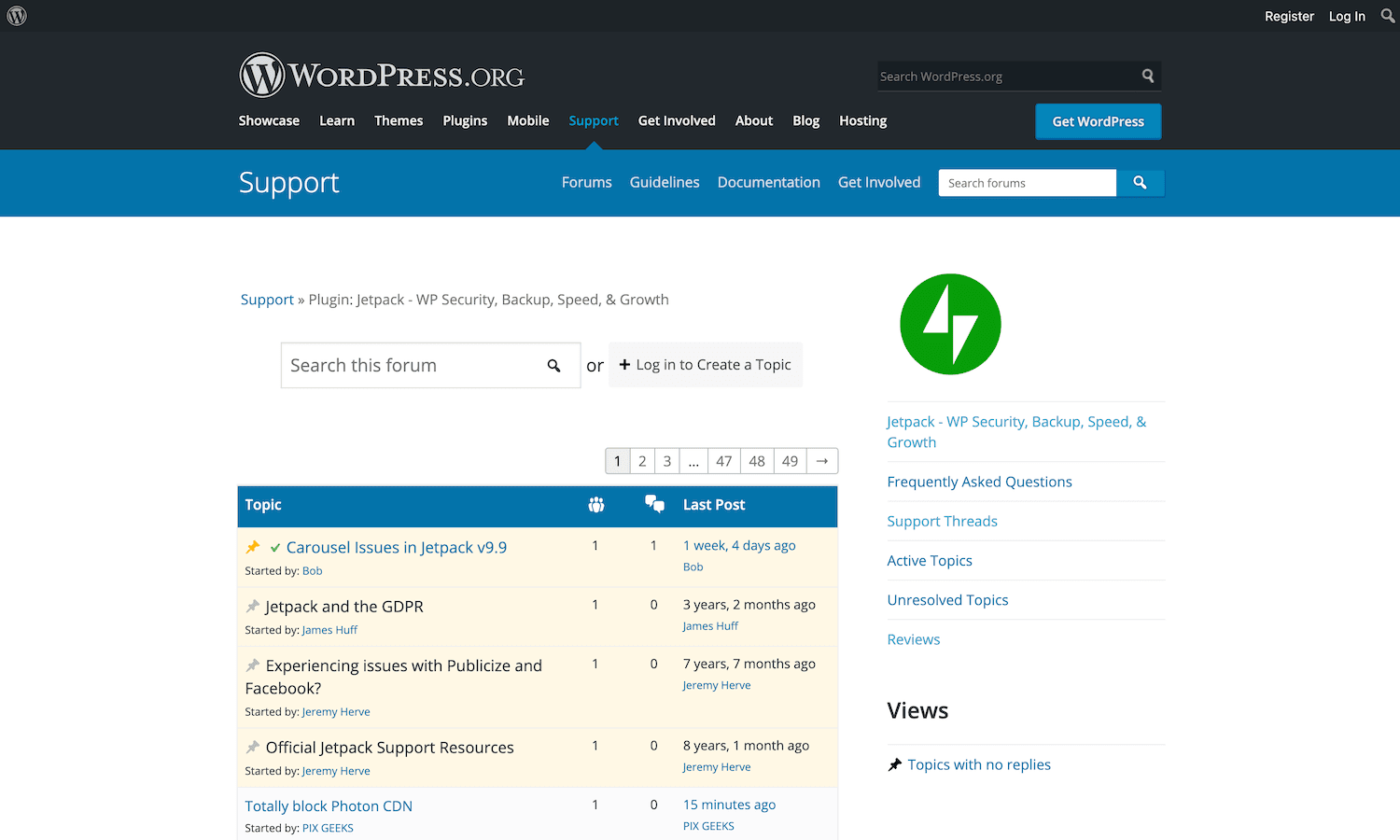
In teoria, se riuscite a stabilire un contatto, lo sviluppatore potrebbe confermarvi che sono a conoscenza del problema e stanno già lavorando su una patch.
Tuttavia, non è insolito che gli sviluppatori abbandonino i loro plugin, il che può complicare le cose. Se sospettate che questo software in particolare non sia più in fase di attivo sviluppo, potreste doverlo disattivare e cercare un’alternativa.
La buona notizia è che con quasi 60.000 plugin gratuiti solo nel repository di WordPress, non dovreste avere problemi a trovare un sostituto adatto.
3. Disabilitate (e Poi Riabilitate) Tutti i Vostri Plugin
A volte, il messaggio di errore potrebbe non menzionare un plugin specifico. Se GTmetrix è vago, allora è il momento di approfondire le vostre indagini.
Potete controllare se un plugin è responsabile disattivando tutti i plugin del vostro sito web. Se il messaggio di errore scompare, saprete che la colpa è di un plugin di WordPress.
Tuttavia, la disattivazione di questi componenti aggiuntivi può influenzare la visualizzazione e il funzionamento del vostro sito. Spesso sono cattive notizie per l’esperienza dell’utente (UX). Per questo motivo, è saggio mettere il vostro sito in modalità manutenzione durante il test.
Se non vi senti a vostro agio nel creare il messaggio di manutenzione con il codice, potete utilizzare un plugin come WP Maintenance Mode:
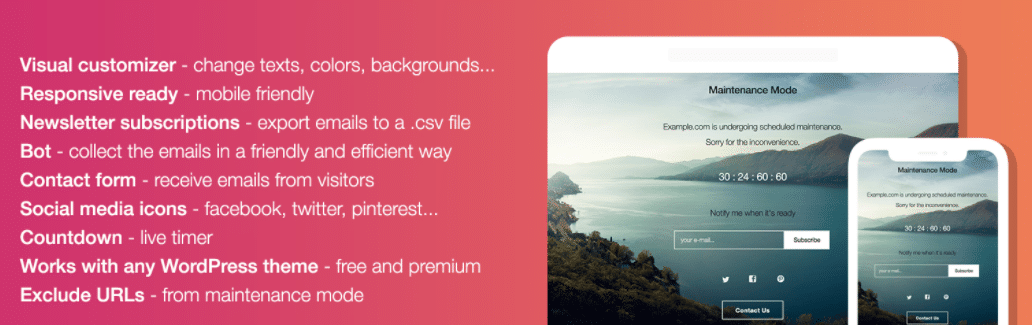
Per maggiore sicurezza, consigliamo anche di creare un backup prima di iniziare a disattivare i plugin. Se doveste riscontrare qualche problema serio, questo si rivelerà prezioso per ripristinare il vostro sito alla sua precedente configurazione.
Il vostro host potrebbe offrire un’opzione di backup automatico, proprio come fa Kinsta. In caso contrario, ci sono diversi plugin di backup disponibili che potete utilizzare.
Ora che siete pronti con un backup e una modalità di manutenzione, potete disabilitare i plugin.
Questo vi aiuta a verificare se un plugin sta generando tutti quei reindirizzamenti. Tuttavia, sarebbe meglio individuare comunque il colpevole esatto.
La fase successiva consiste nel riabilitare i plugin uno per uno, eseguendo un nuovo test GTmetrix dopo aver riattivato ognuno. Non appena si ripresenta l’errore, avrete identificato il plugin che si comporta male.
Purtroppo, non è sempre fattibile disattivare ed eliminare un plugin problematico. Forse è legato troppo strettamente al tema del vostro sito web, oppure non trovate una buona sostituzione.
In questo caso, potreste contattare lo sviluppatore. Potrebbe dirvi quando potreste aspettarvi una patch o forse anche condividere una soluzione. Per esempio, disabilitare un’impostazione specifica del plugin potrebbe permettervi di continuare ad utilizzare il plugin senza incontrare l’errore della catena di redirect.
Purtroppo a volte lo sviluppatore potrebbe non avere intenzione di risolvere il problema, soprattutto se il software non è più in fase di sviluppo. In questo caso, spesso ha senso cercare un’alternativa che fornisca funzionalità simili ma che non generi decine di redirect inutili.
4. Rivedete il Vostro File .htaccess
Se avete precedentemente impostato i redirect o avete installato qualche componente aggiuntivo che gestisce i redirect per voi, allora vale la pena dare un’occhiata al file .htaccess del vostro sito. Il nome viene dall’abbreviazione di “hypertext access”, ed è un file di configurazione critico creato automaticamente quando si installa WordPress.
Si noti che i file .htaccess sono disponibili solo sui server che eseguono Apache. I server Nginx, come quelli che usiamo qui da Kinsta, non hanno questo file specifico di Apache.
Le modifiche a questo file possono occasionalmente generare un gran numero di catene di redirect. Per fortuna, ci sono diversi modi per rivedere questo file, anche tramite un file manager o un pannello di controllo come cPanel. Troverete il file .htaccess all’interno della cartella public_html del vostro sito web.
In alternativa, potete connettervi al vostro server tramite Secure File Transfer Protocol (SFTP) utilizzando un client come FileZilla.
Nel client FileZilla, andate su File > Site Manager:
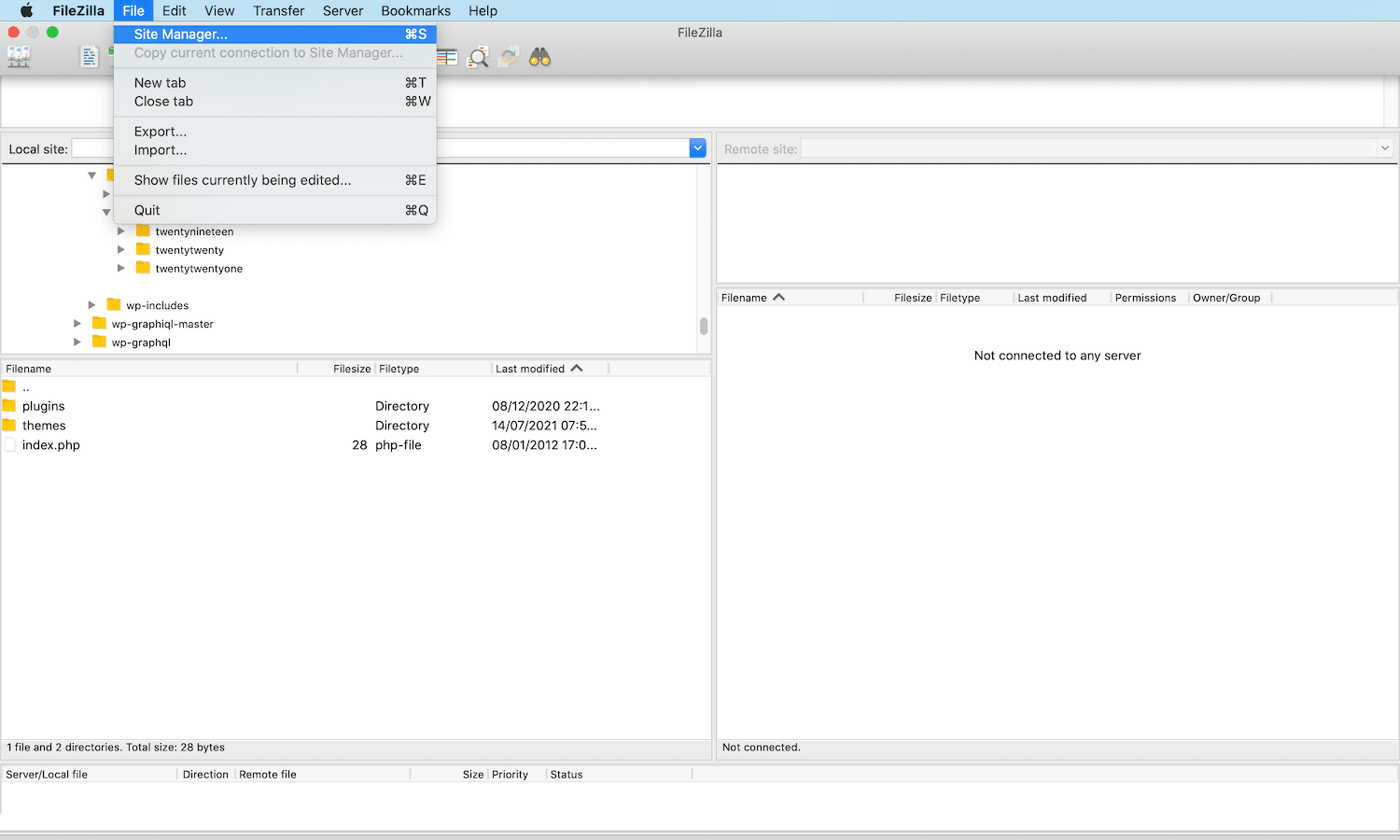
Se vi state collegando al vostro server per la prima volta, selezionate Nuovo sito. Potete quindi assegnare un nome a questa connessione:
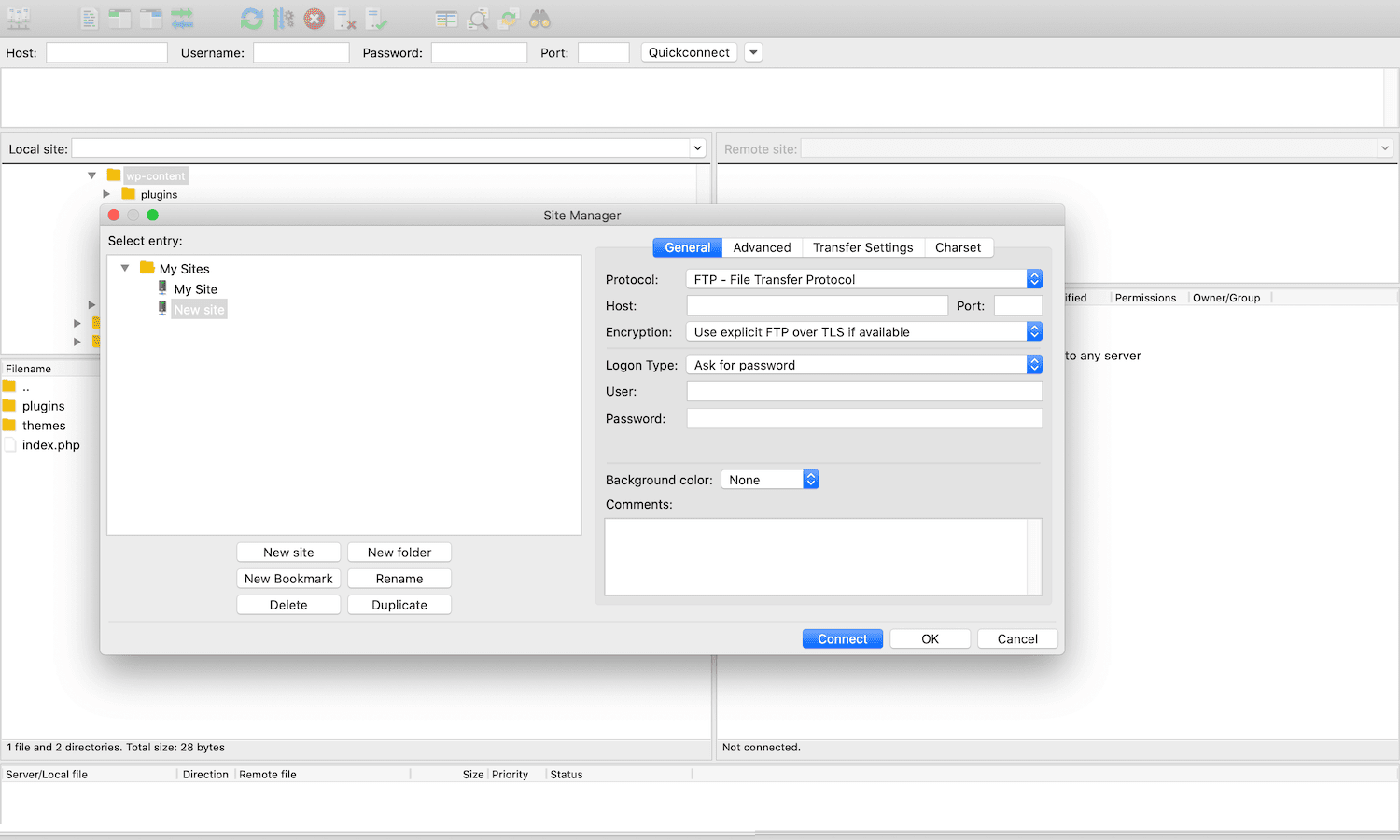
Se vi state connettendo tramite SFTP, inserite un valore di porta pari a 22. Altrimenti, inserite 21.
Poi aprite la casella Logon Type e selezionate Ask for password. Poi inserite il vostro nome utente e la vostra password SFTP e cliccate sul pulsante Connect.
Se la connessione ha avuto successo, tutti i file del vostro sito web dovrebbero apparire nella finestra di destra di FileZilla.
In questo pannello, andate fino alla directory public_html del vostro sito. Ora dovreste avere accesso al vostro file .htaccess. (Se non riuscite a vederlo, potrebbe essere necessario scegliere prima di mostrare i file nascosti.)
Se trovate del codice unico in questo file, è una buona idea copiare e incollare questo strano codice nel vostro motore di ricerca preferito. Spesso è il modo più semplice e veloce per decifrare l’effetto che questo codice ha sul vostro sito web e se potrebbe essere la causa di tutte quelle catene di redirect.
Riepilogo
Sembra che ci siano molti plugin e diverse impostazioni che possono provocare catene di redirect. Tuttavia, seguendo alcuni semplici passaggi, potrete restringere la ricerca di ciò che sta causando questo problema al vostro sito web.
Per ripristinare le prestazioni del vostro sito, ricapitoliamo rapidamente quattro possibili modi per risolvere l’errore delle catene di redirect di GTmetrix:
- Controllate il vostro CDN.
- Controllate il messaggio di errore per plugin specifici.
- Disabilitate (e poi riabilitate) tutti i vostri plugin.
- Controllate il vostro file .htaccess.
Seguendo questi passaggi, dovreste riuscire ad eliminare l’errore “Remove the following redirect chain if possible” in pochissimo tempo.
Avete qualche domanda su come ridurre i redirect in WordPress? Scrivetele nella sezione dei commenti qui sotto!



Lascia un commento